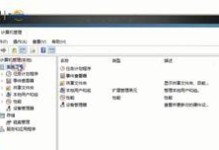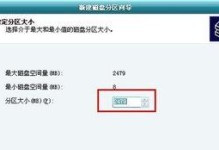在电脑启动时,系统通常会首先尝试从硬盘启动。然而,有时我们需要将其他设备或介质设置为第一启动顺序,例如光盘或USB。本文将详细介绍如何将硬盘设置为第一启动顺序,并为您提供一份简单易懂的教程。

了解启动顺序的重要性
启动顺序指定了系统在开机时尝试引导的设备顺序。将硬盘设置为第一启动顺序可以确保操作系统能够正确地加载并运行。这对于那些仅想从硬盘启动的用户来说至关重要。
进入BIOS设置
要更改启动顺序,您需要进入计算机的BIOS设置。通常,在开机时按下特定的按键(通常是Del键、F2键或F10键)即可进入BIOS设置界面。不同品牌的计算机可能会有所不同,您可以在计算机开机画面上看到相应的提示。
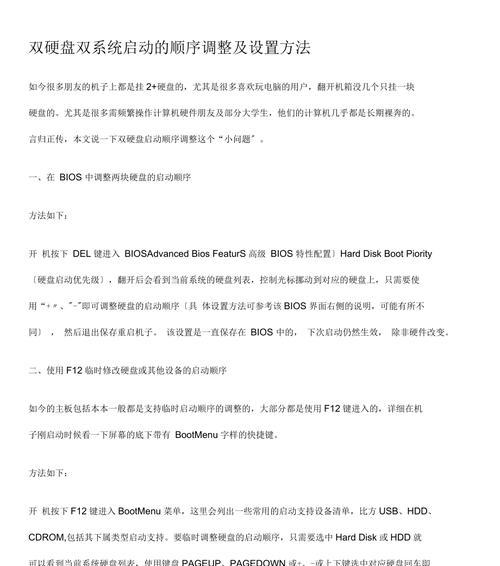
导航至启动选项
在BIOS设置界面中,使用键盘上的方向键导航到“Boot”或“启动选项”菜单。这个菜单可能在不同的BIOS版本中有所不同,但通常会显示启动设备的顺序。
选择硬盘作为第一启动设备
在启动选项菜单中,找到“BootPriority”或“启动优先级”选项。使用方向键将其选择为硬盘(通常是名为“HardDisk”或具体硬盘型号的选项)。请确保将硬盘设置为第一启动设备。
保存并退出BIOS设置
在完成硬盘设置后,按照BIOS界面的指示,将更改保存并退出BIOS设置。通常,您需要按下F10键或选择“SaveandExit”(保存并退出)选项。
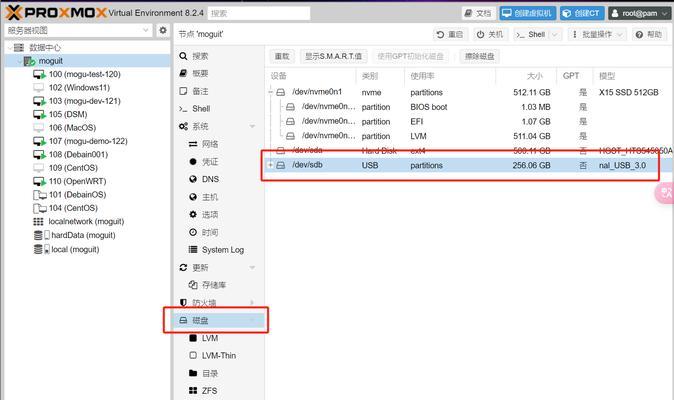
重新启动计算机
现在,您可以重新启动计算机以使更改生效。计算机将尝试从硬盘引导,并加载操作系统。
验证设置是否成功
在计算机重新启动后,请密切关注开机画面上的信息。如果操作系统成功加载并显示桌面,则表示硬盘设置已成功。
注意其他启动设备
请记住,当硬盘设置为第一启动设备时,其他设备(如光盘或USB驱动器)将无法引导。如果您有需要从其他设备启动的情况,请将启动顺序更改回来。
寻求进一步帮助
如果您遇到问题或不确定如何进行设置,请参考计算机的用户手册或联系计算机制造商的技术支持团队以获取进一步的帮助。
适用范围
本教程适用于大多数台式机和笔记本电脑,但不同品牌和型号的计算机可能有不同的BIOS设置界面和选项。
小心操作
在进行任何BIOS设置更改时,请小心操作。不正确的设置更改可能会导致系统无法启动或其他问题。
备份重要数据
在更改硬盘启动顺序之前,建议您备份重要数据。虽然更改启动顺序通常不会影响数据,但预防措施总是必要的。
根据需要调整启动顺序
根据个人需求,您可以随时调整启动顺序。例如,如果您需要从光盘或USB引导安装操作系统,可以将相应设备设置为第一启动设备。
定期检查启动顺序
建议定期检查启动顺序设置,以确保硬盘仍然是第一启动设备。某些因素(如电池更换或系统更新)可能导致启动顺序发生变化。
将硬盘设置为第一启动顺序是确保计算机正确引导的重要步骤。通过进入BIOS设置并调整启动选项,您可以轻松地完成这个设置。记住,如果您需要从其他设备引导,随时可以更改启动顺序。